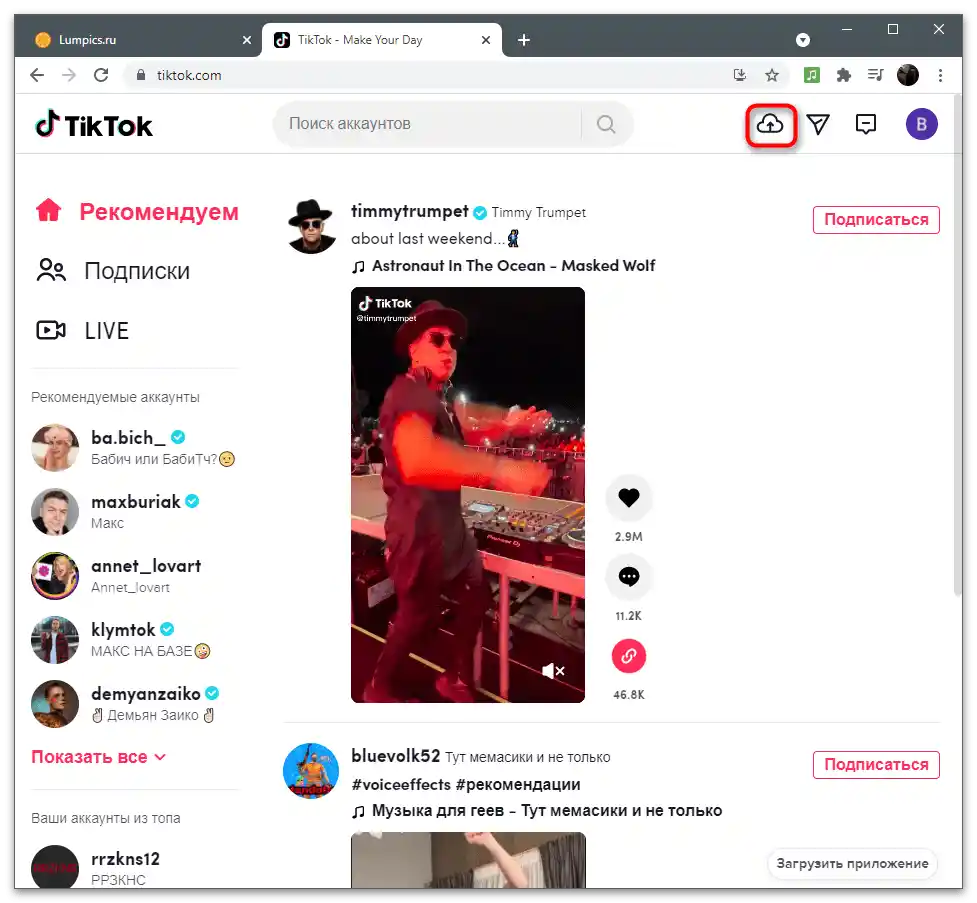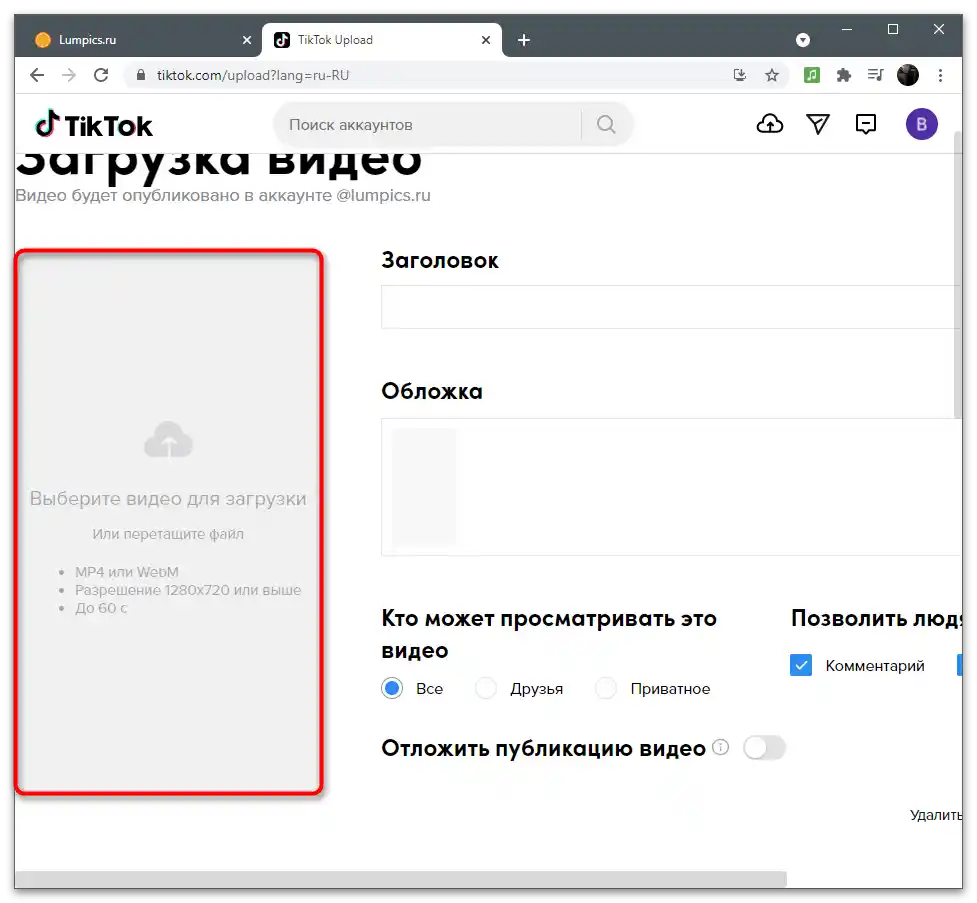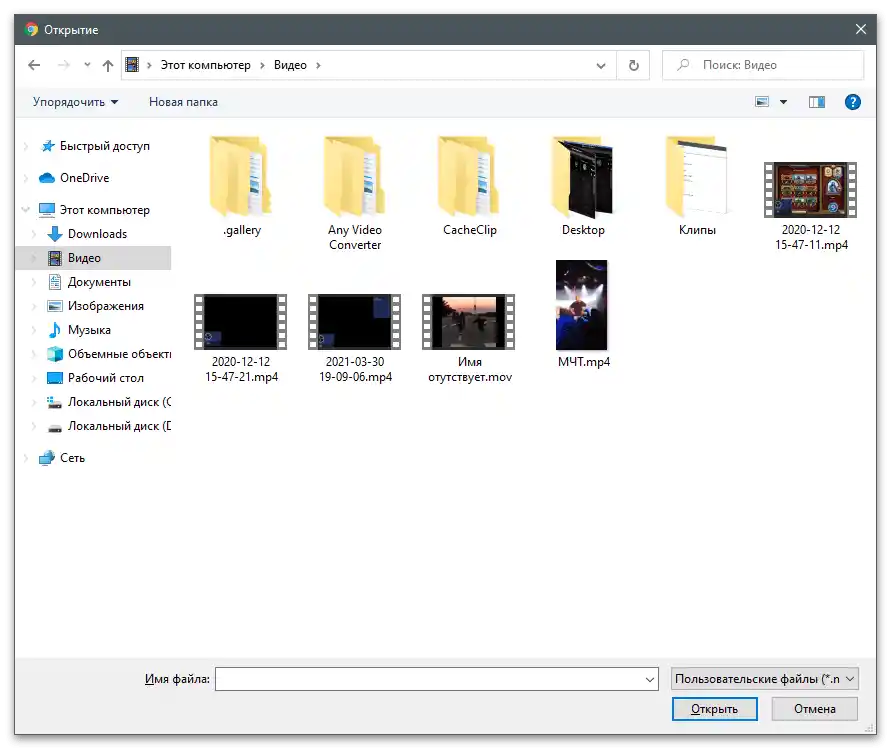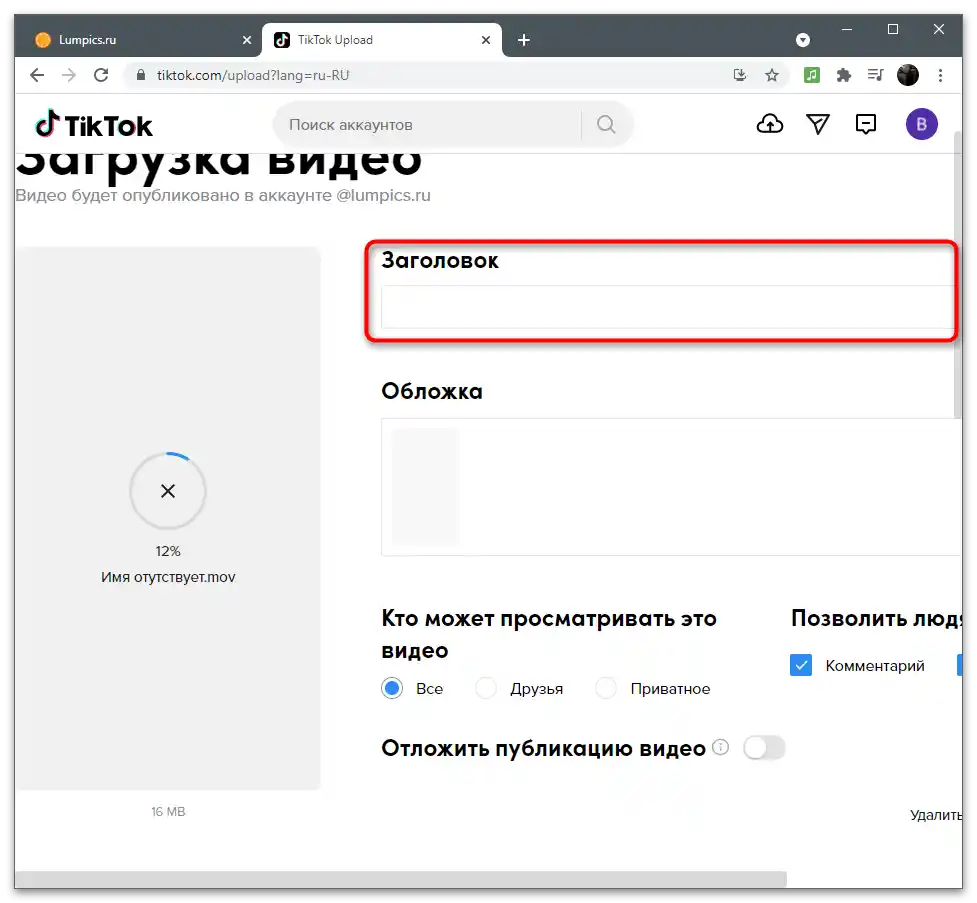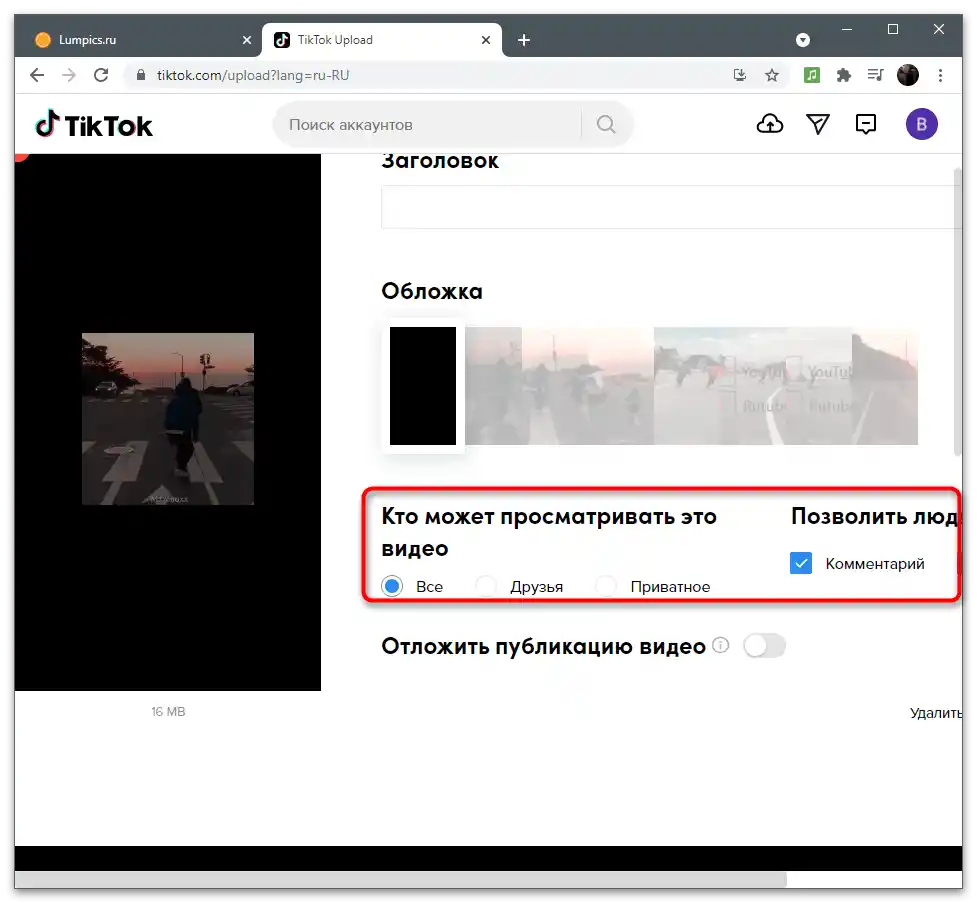Vsebina:
Med ogledom videa na TikToku ga ni mogoče pospešiti, saj taka funkcija preprosto ne obstaja v aplikaciji ali spletni različici družbenega omrežja. Edina stvar, ki jo lahko storite, je, da premotate dolgi video, pod katerim je prisoten ustrezen drsnik za predvajanje. V tem članku bomo govorili o tem, kako spremeniti hitrost videa neposredno pri pripravi na nalaganje v TikTok, tako na mobilni napravi kot na računalniku.
Možnost 1: Mobilna naprava
Lastniki mobilnih naprav imajo več možnosti za pospeševanje videa med nalaganjem na svoj kanal. Lahko uporabite orodje v urejevalniku ali prenesete dodatno aplikacijo za obdelavo videoposnetkov, ki vsebuje potrebno funkcijo. Poglejmo vse razpoložljive metode, vi pa izberite tisto, ki vam ustreza.
Način 1: Vgrajeni urejevalnik
Aplikacija TikTok za mobilne naprave podpira vgrajeni urejevalnik, katerega funkcionalnost omogoča osnovno montažo videa in dodajanje učinkov pred objavo. Če je snemanje videa prav tako izvedeno preko tega urejevalnika, lahko vnaprej spremenite njegovo hitrost in zagotovite potrebno število sličic na sekundo.
- Zaženite TikTok in pritisnite gumb za dodajanje novega videa, ki se nahaja na sredini spodnje plošče.
- Na desni izberite orodje "Hitrost".
- Spremenite njegovo vrednost na potrebno, tako da tapnete ustrezen izbor.Za pospešitev sta primerna le točki 2x in 3x.
- Posnemite video, si ga oglejte in se prepričajte o kakovostni pospešitvi, nato dokončajte urejanje in preidite na objavo.
- Nalaganje pospešenega videa na kanal poteka enako kot pri drugih videih, zato prilagodite dodatne nastavitve po svojih željah in pritisnite "Objaviti".
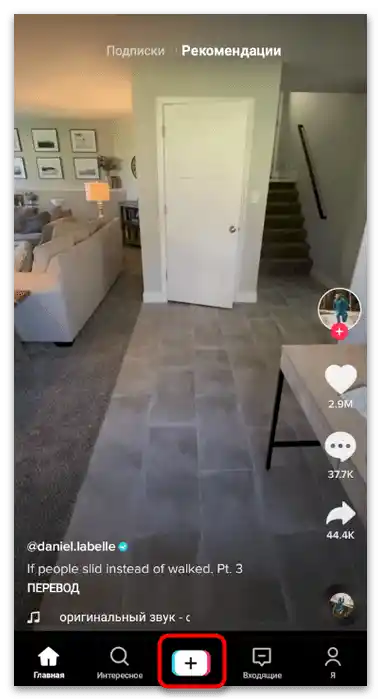
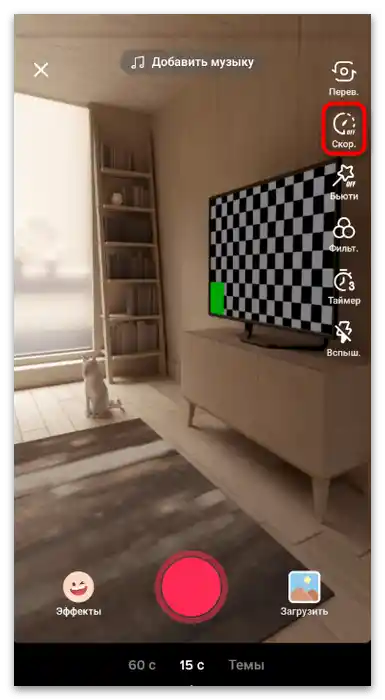
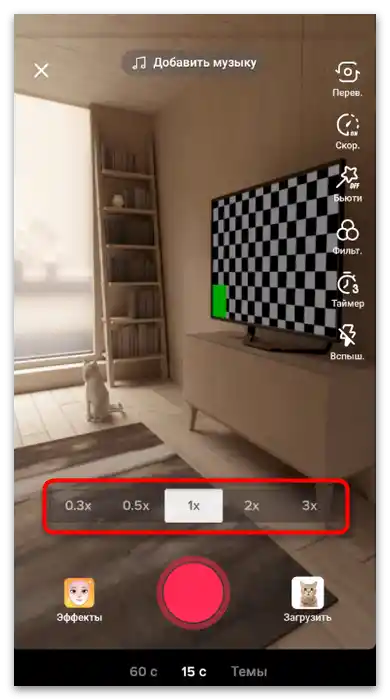
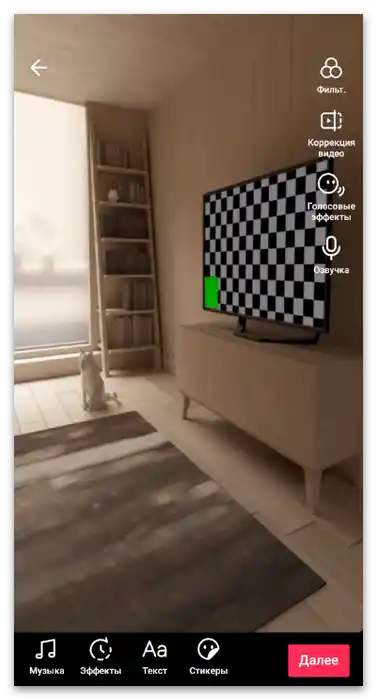
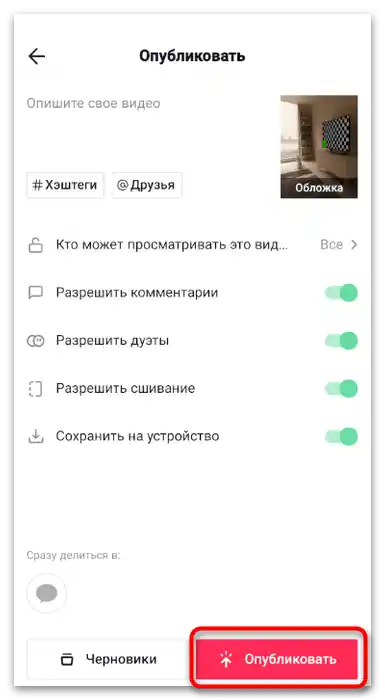
Na žalost, če je video že pripravljen in ga nalagate v urejevalnik kot datoteko, ne boste mogli urejati hitrosti, zato upoštevajte to posebnost med izvajanjem naloge.
Način 2: YouCut
Preidimo k pregledu zunanjih aplikacij, namenjenih montaži videa. V mnogih od njih je funkcija, ki omogoča pospešitev videa na želeno vrednost. Najprej boste morali posneti video, da ga boste lahko naložili v urejevalnik in nastavili. Kot prvi primer si oglejmo rešitev z imenom YouCut.
- Poiščite aplikacijo v uradni trgovini sami ali uporabite zgornjo povezavo za njeno prenos.Po odprtju začnite ustvarjati nov projekt tako, da tapnete ikono s plusom.
- Izberite pripravljeno video na ustreznem zavihku in nadaljujte.
- Kliknite na video, da ga označite in prikažete nastavitve.
- Na orodni vrstici izberite možnost "Hitrost".
- Premaknite drsnik na ustrezen položaj in pritisnite kljukico, s čimer potrdite spremembe.
- Opravite dodatno urejanje z uporabo funkcij, vgrajenih v aplikacijo, če je to potrebno.
- Ko bo vse pripravljeno, tapnite na "Shrani".
- Določite nastavitve izvoza in potrdite shranjevanje videa na lokalno shrambo.
- Zdaj lahko odprete TikTok in pritisnete gumb za nalaganje novega videa.
- Na desni izberite možnost "Naloži".
- V galeriji poiščite pravkar ustvarjen video, ga označite in pritisnite "Naprej".
- Oglejte si in se prepričajte, da njegova hitrost ustreza željeni, nato zaključite z urejanjem in potrdite objavo.
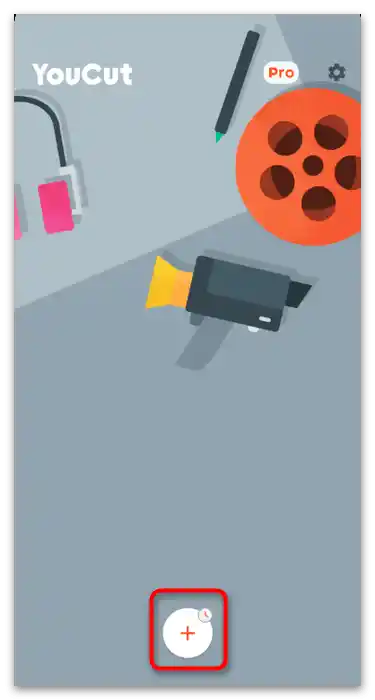
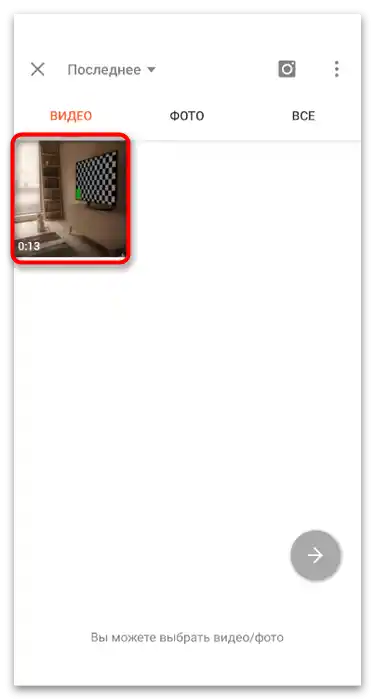
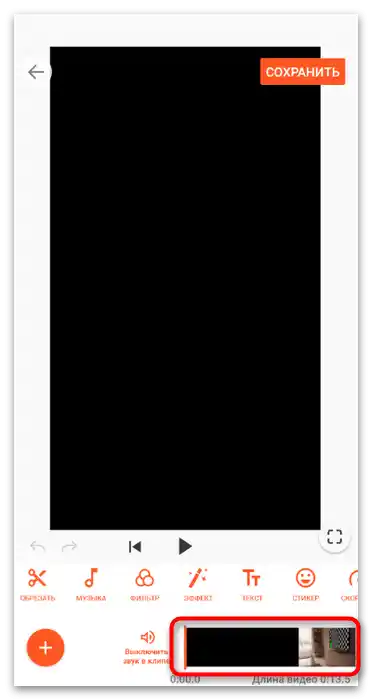
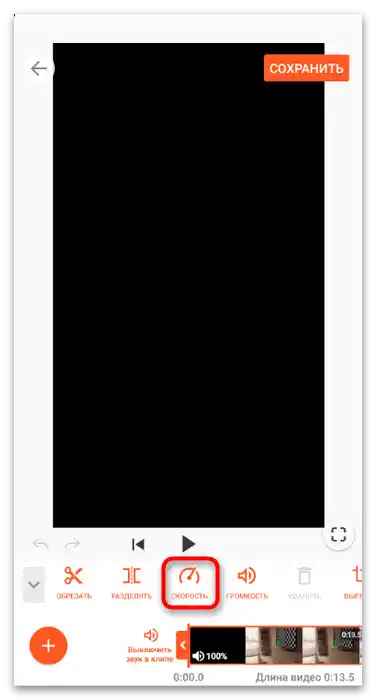
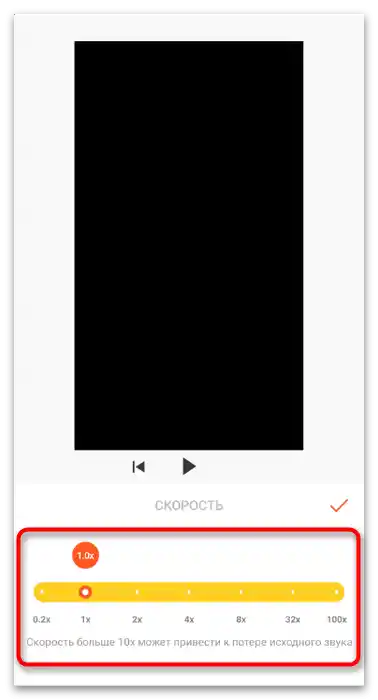
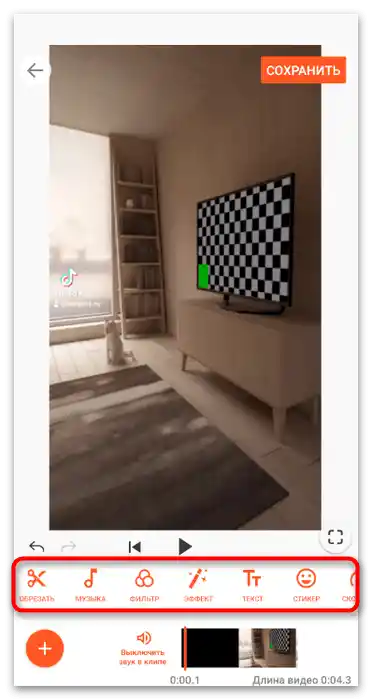
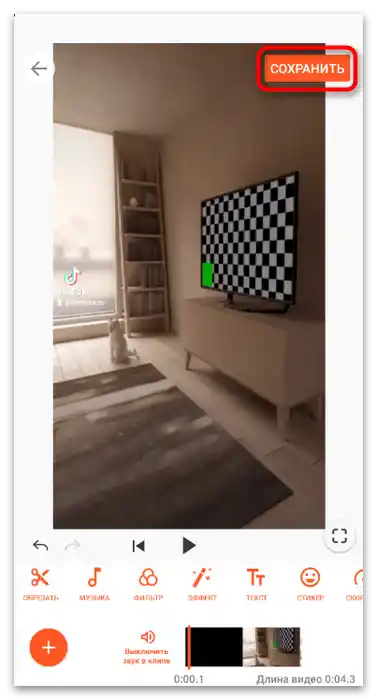
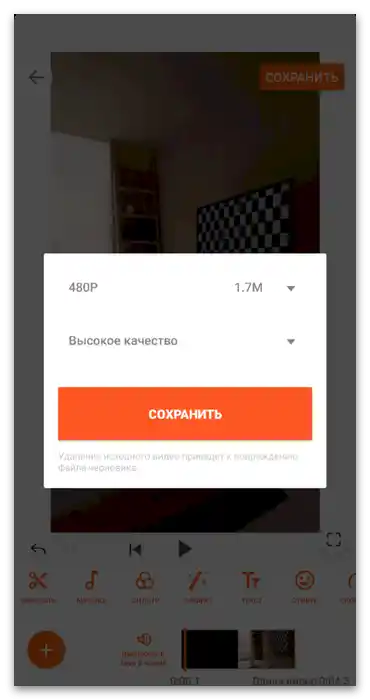
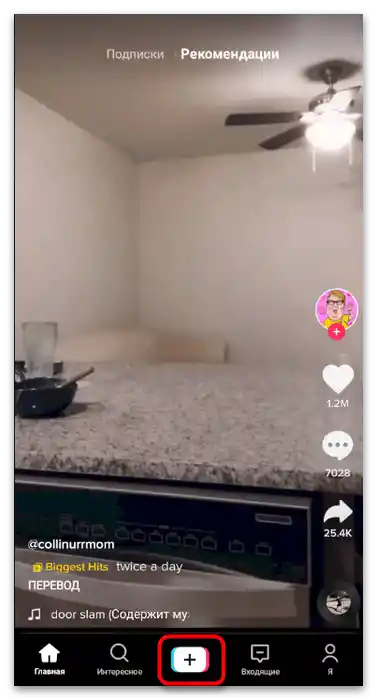
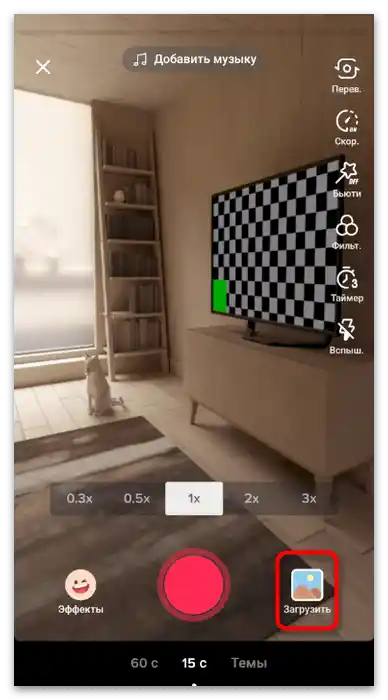
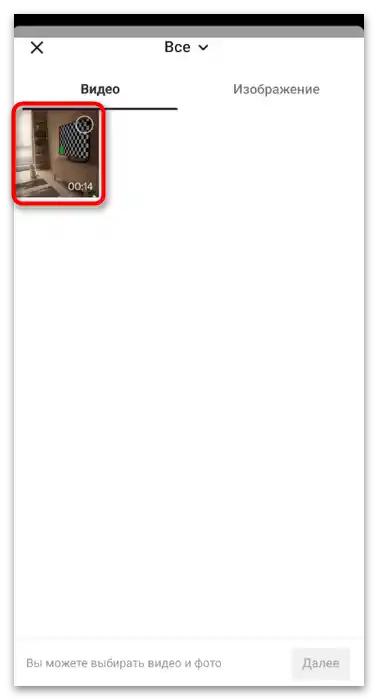
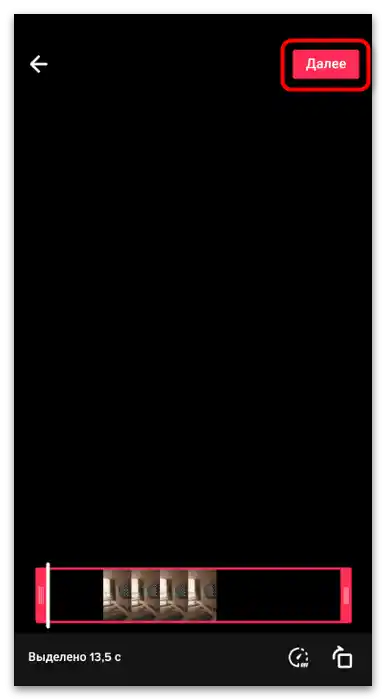
Način 3: Framelapse
Framelapse je aplikacija za upravljanje s hitrostjo sličic videa tako med snemanjem kot po končanju. Odlično se obnese za pospeševanje, če ni potrebnih drugih dejanj pri urejanju vsebine, saj je funkcionalnost te rešitve osredotočena izključno na delo s sličicami.
Prenesite Framelapse iz /
- Ob prvem zagonu se na zaslonu prikaže več oken s namigi, ki jih lahko preberete ali preskočite.
- Nato dovolite snemanje videa in interakcijo z lokalno shrambo, da med snemanjem ali nalaganjem videa ne pride do težav. Preprosto pozitivno odgovorite na prikazana obvestila.
- Za prilagoditev hitrosti predvajanja je na desni strani posebna gumb.
- Če pritisnete nanj, se prikaže novo meni s seznamom razpoložljivih intervalov sličic.Označite z markerjem ustrezen način ali preklopite na "Custom", da sami nastavite potrebno hitrost.
- Pritisnite gumb za snemanje, da ustvarite testno video.
- Način prikaza posnetkov je takoj viden na predoglednem zaslonu med snemanjem. Ko je video pripravljen, ustavite zajem in ga predvajajte. Mimogrede, shranjevanje projekta poteka samodejno in vsi datoteke so shranjene v mapo "Video".
- Če želite odpreti končni posnetek za spremembo hitrosti, tapnite ikono predvajanja.
- Pojdite v galerijo in tam poiščite zahtevano datoteko. Spremenite hitrost predvajanja na enak način, kot je bilo prikazano zgoraj.
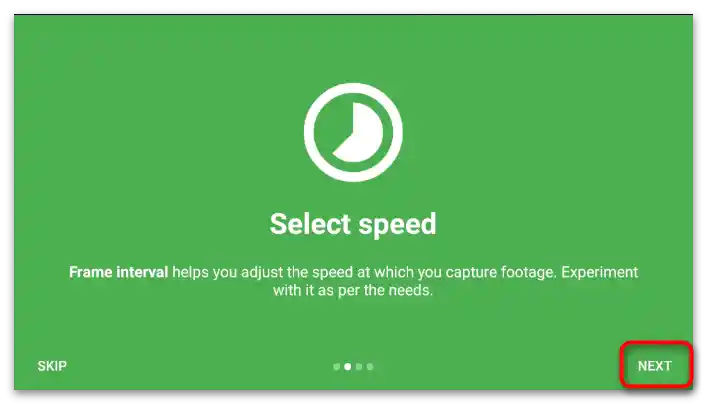
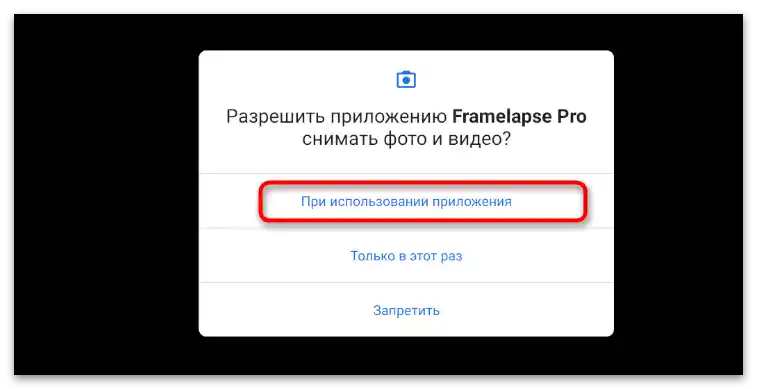
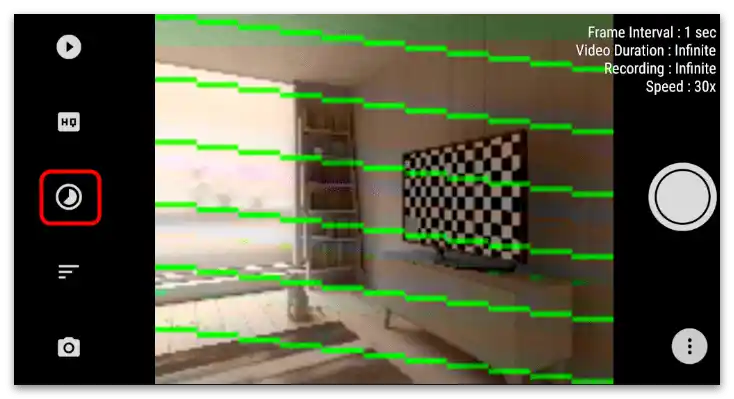

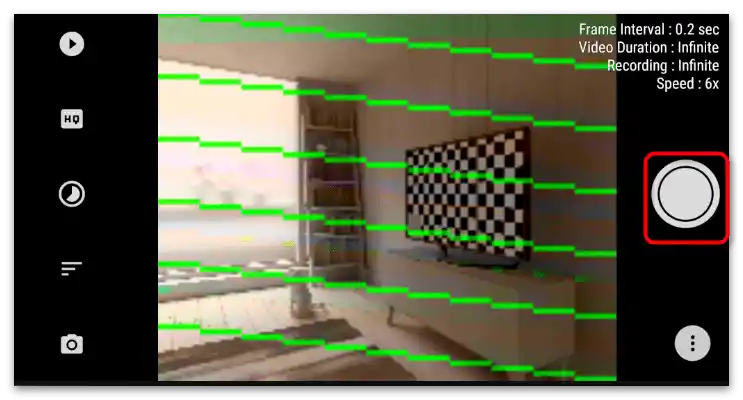
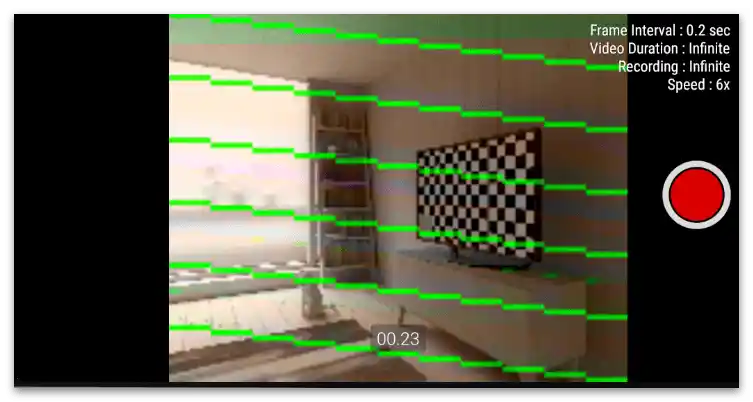
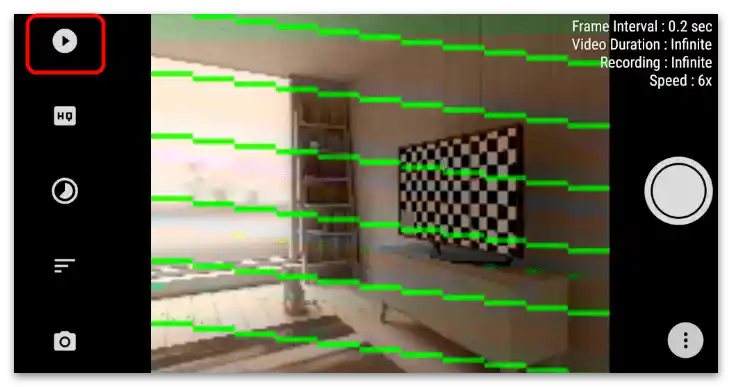
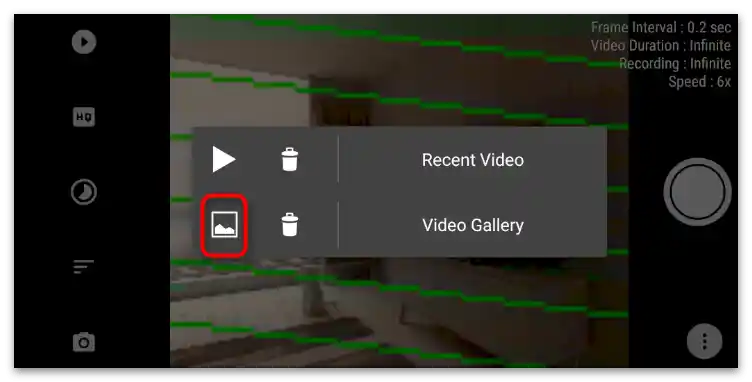
Za mobilne operacijske sisteme obstajajo tudi druge aplikacije, namenjene montaži videa, ki vključujejo orodje za upravljanje hitrosti. V drugih člankih na naši spletni strani, posvečenih aplikacijam za določene operacijske sisteme, boste našli informacije o tem in lahko izberete zanimivo rešitev, če nobena od zgoraj navedenih ni ustrezala.
Več: Aplikacije za montažo videa na Android / iPhone
Možnost 2: Računalnik
Nekateri uporabniki uporabljajo računalniške programe, ko montirajo videe za TikTok. V tem je smisel, saj nekaterih projektov preprosto ni mogoče uresničiti s pomočjo mobilnih aplikacij in še manj z vgrajenim urejevalnikom v družbenem omrežju. Ena od nalog, ki jih je treba opraviti pri takšni zahtevni montaži, je pospeševanje videa. Oglejmo si ta postopek na primeru dveh priljubljenih programov, vi pa boste morali poiskati enako funkcijo v tistem, ki ga uporabljate, ob upoštevanju naših priporočil.
Način 1: DaVinci Resolve
DaVinci Resolve je orodje za profesionalce, opremljeno z ogromno različnimi funkcijami in orodji za montažo videa. Seveda ima tudi posebno funkcijo, namenjeno nastavitvi uporabniške hitrosti posnetka.Njena uporaba in nadaljnje renderiranje končnega projekta izgledata takole:
- Zaženite program in ustvarite prazen projekt.
- Pojdite do odpiranja datoteke ali jo povlecite v označeno območje.
- V "Raziskovalcu" poiščite video, ki ga želite pospešiti, in dvakrat kliknite nanj z levim gumbom miške.
- Odprite delovno območje pod številko 3, ki je odlično za delo z zvočnimi posnetki na časovni premici.
- Povlecite posnetek iz knjižnice, da se njegovi zvočni posnetki prikažejo v oknu urejevalnika.
- Kliknite z desno miškino tipko na sam video.
- Iz pojavnega kontekstnega menija izberite možnost "Spremeni hitrost posnetka".
- V DaVinci Resolve se hitrost meri v odstotkih, zato boste morali prilagoditi vrednost "Hitrost", dokler ne dosežete želenega rezultata. Spodaj je prikazano število sličic na sekundo in dolžina videoposnetka pri nastavljeni hitrosti.
- Po končanem delu boste na zvočni progi videa videli, da je bil nanj uporabljen ustrezen učinek. Predvajajte ga, da si ogledate rezultat.
- Pojdite v zadnje delovno območje za pošiljanje projekta na renderiranje.
- Spremenite format videa v sprejemljivega za vas in poskrbite, da bo ločljivost ustrezala tisti, v kateri bo posnetek naložen na TikTok.
- Ko so nastavitve končane, pritisnite "Dodaj v čakalno vrsto za renderiranje".
- Še enkrat potrdite začetek obdelave, s pomočjo gumba na desni.
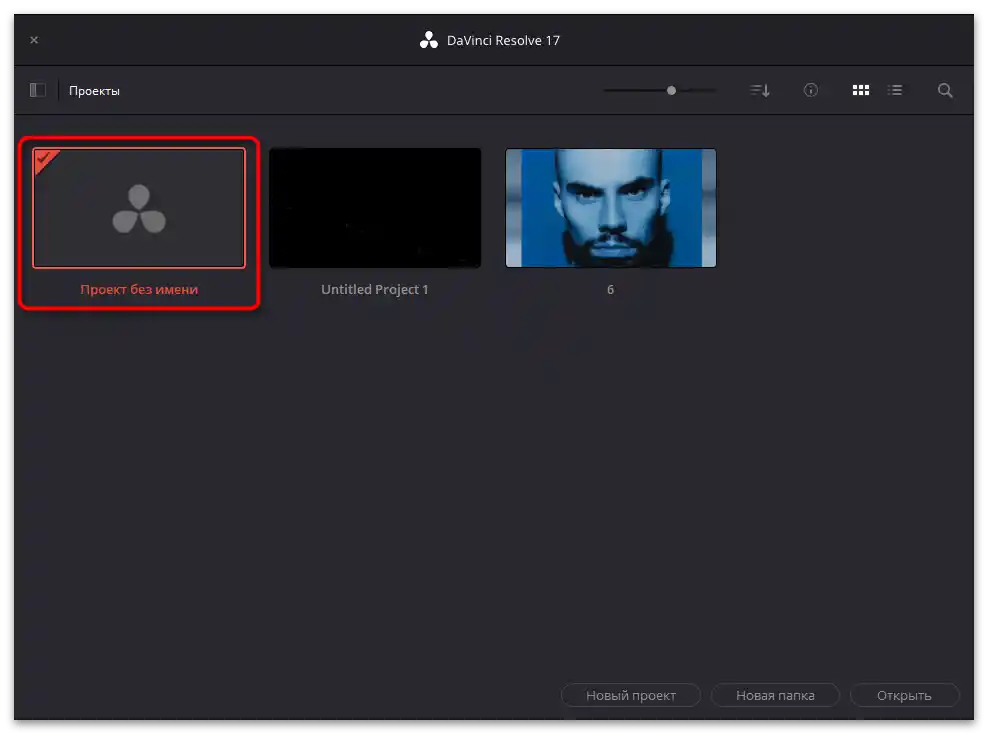
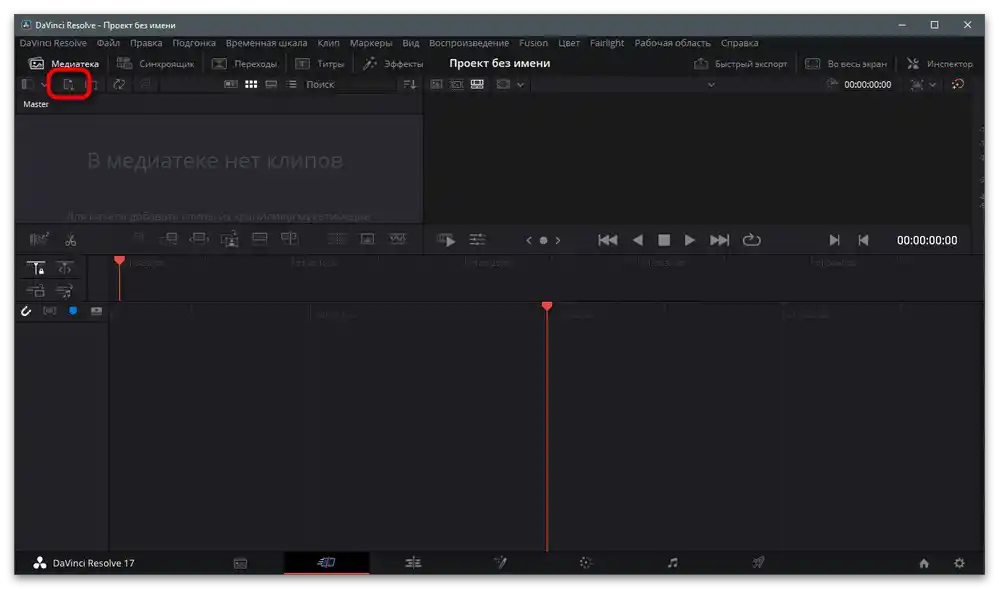
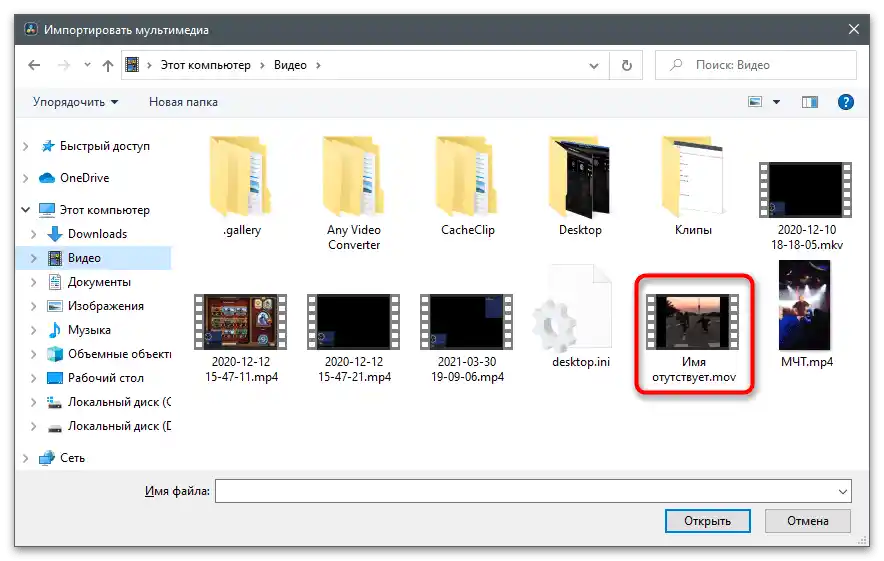
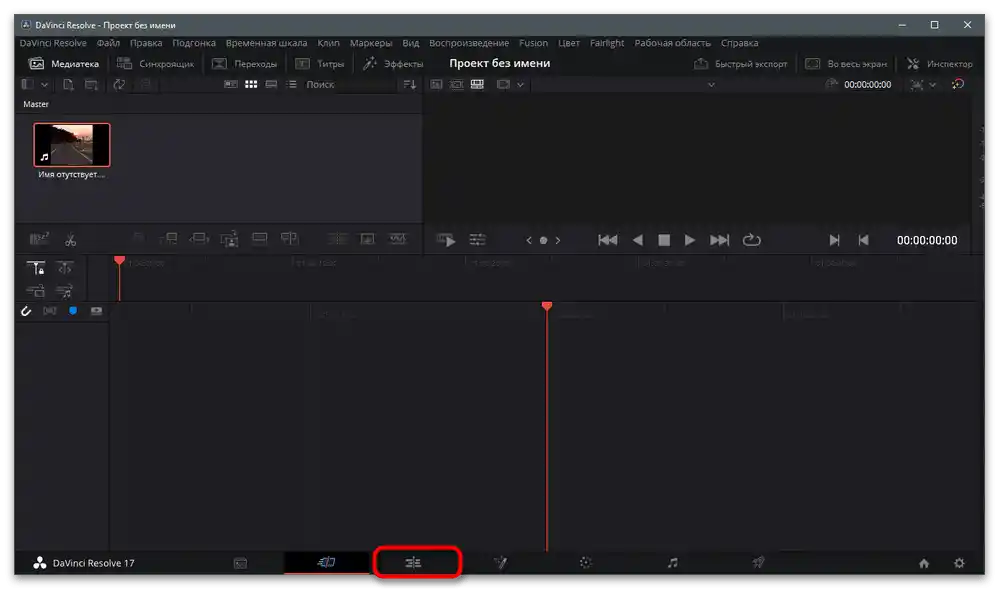
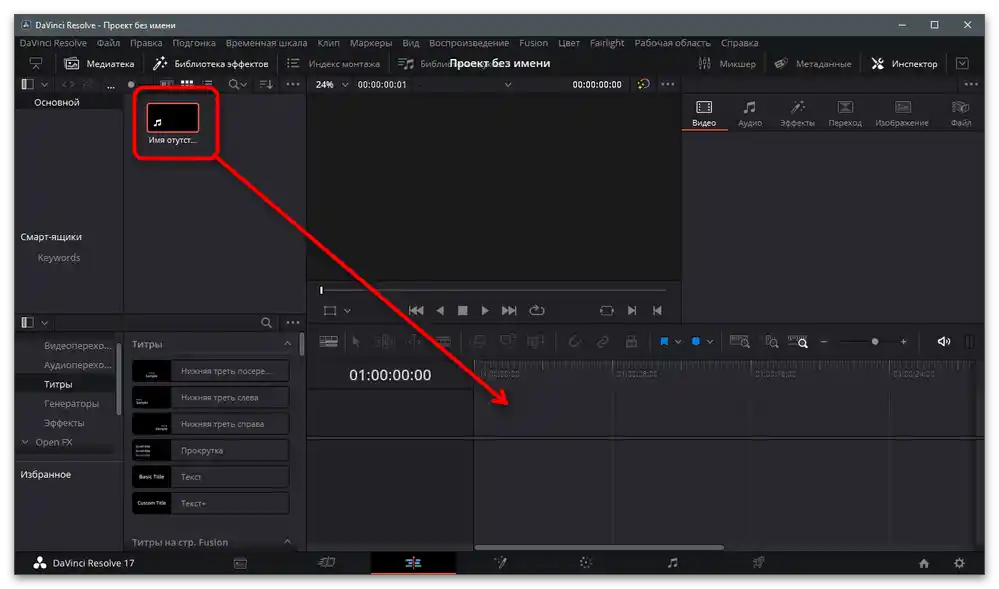
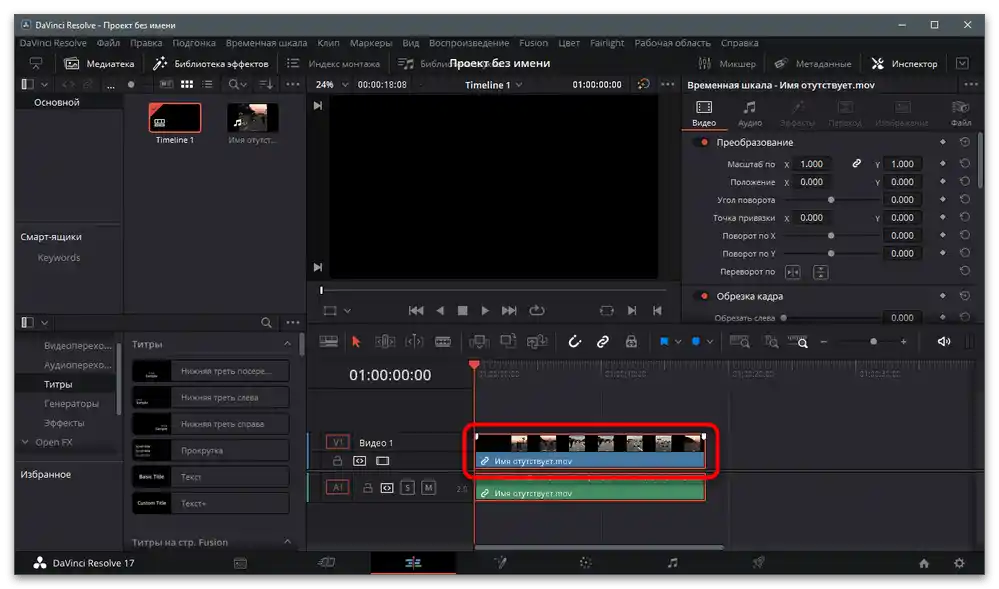
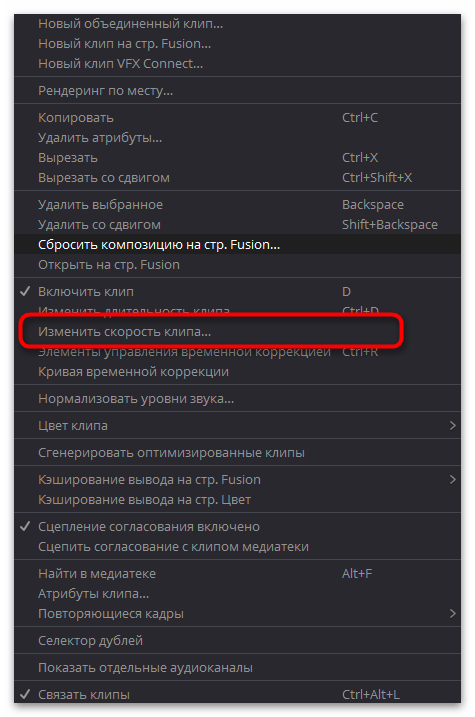
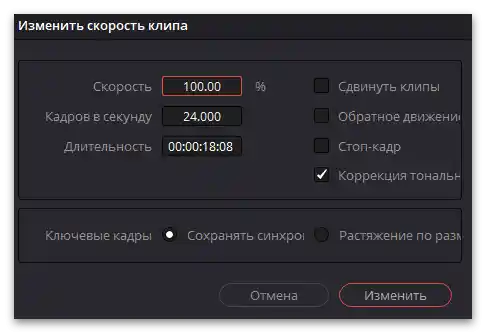
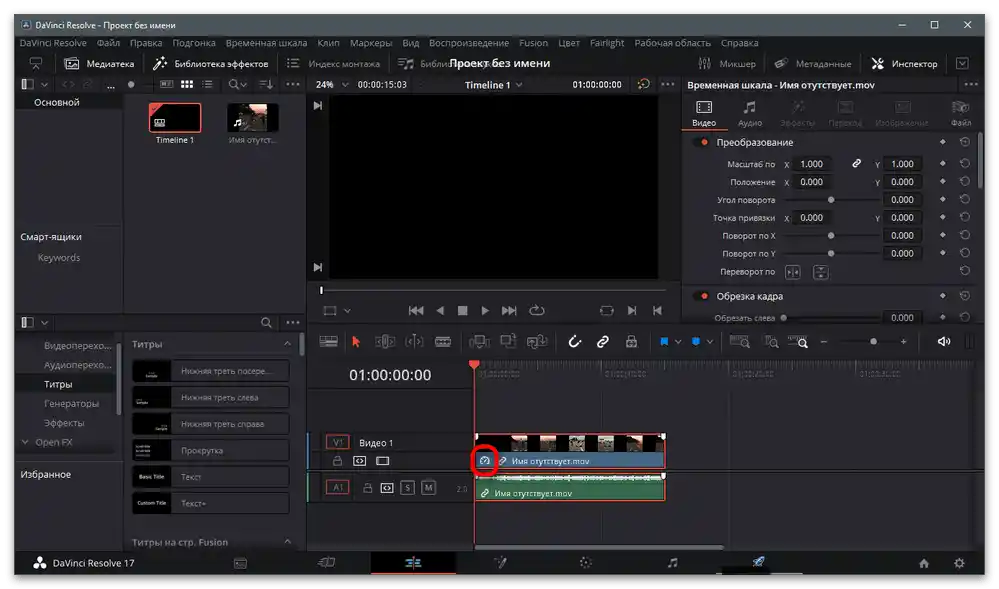
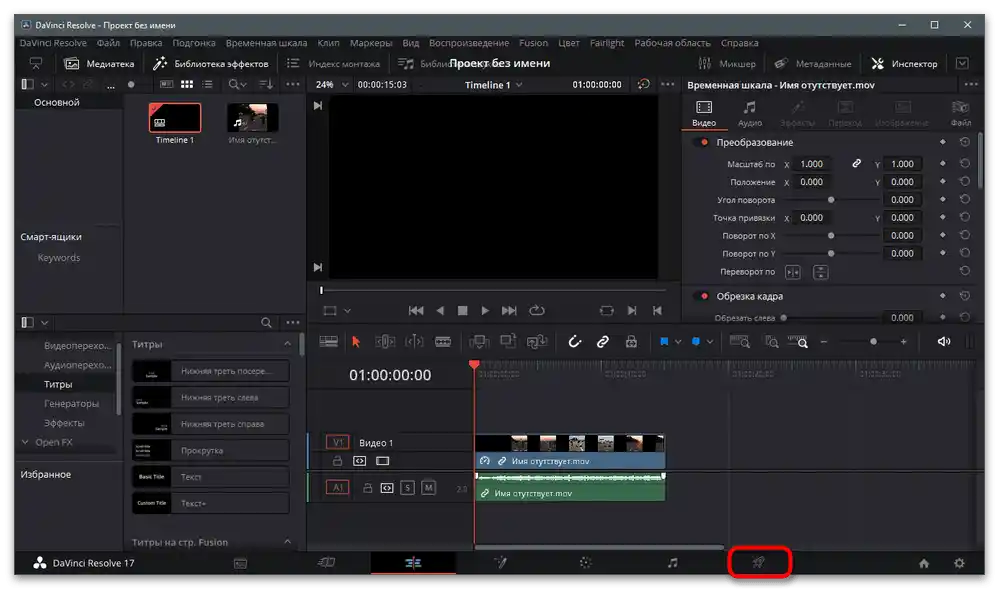
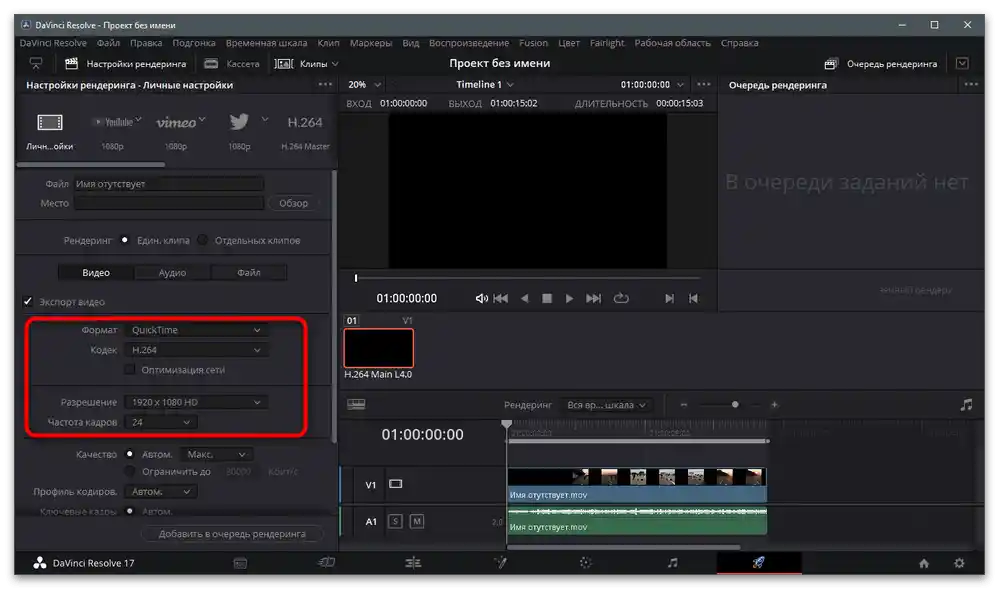
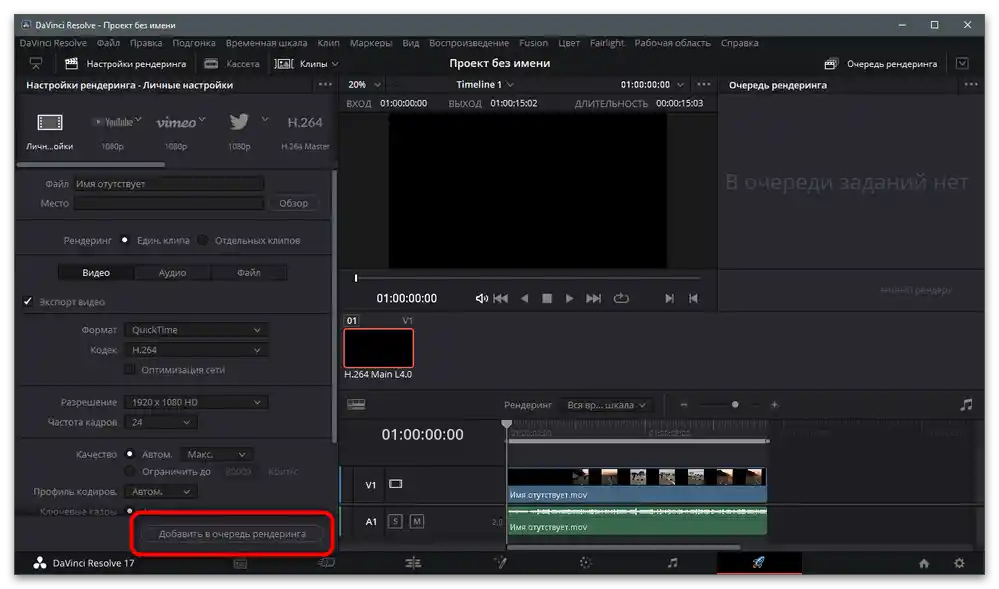
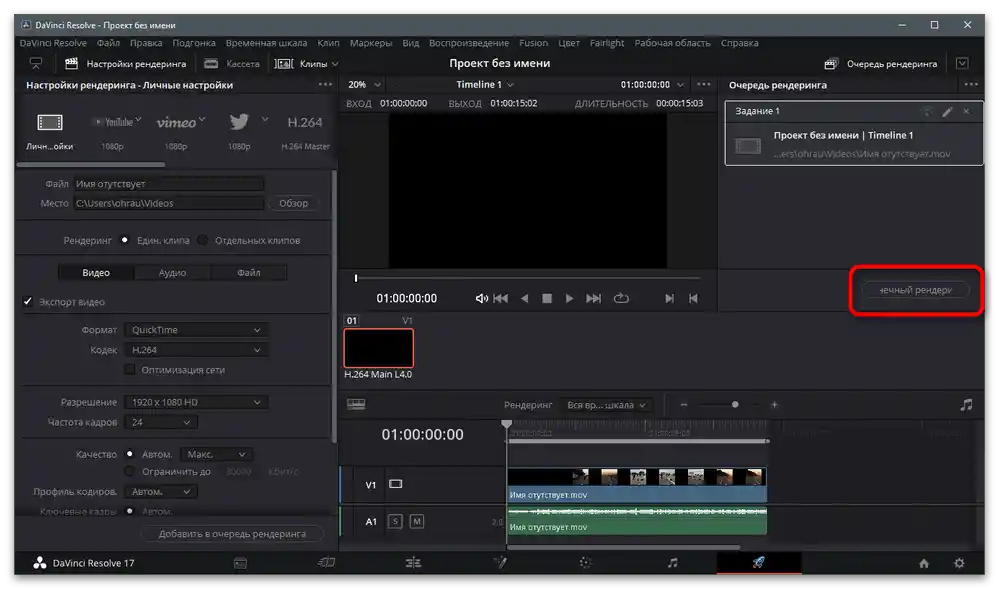
Način 2: Adobe After Effects
Kot drugi primer je bila izbrana programska oprema Adobe After Effects, kar ni naključno. V njej se načelo pospeševanja videa razlikuje od prej prikazanega, kar je značilno tudi za nekatere druge video urejevalnike.Uporabnik mora na video dodati ustrezen učinek, nato pa ga nastaviti, da doseže želeno hitrost predvajanja.
- V pozdravnem oknu kliknite gumb "Ustvari projekt".
- Po nalaganju glavnega okna izberite možnost "Ustvari kompozicijo iz videoposnetka".
- V "Raziskovalcu" poiščite video za pospešitev, ga označite in kliknite na "Uvozi".
- Samodejno se bo dodal na časovno os, nato pa ga je treba označiti s klikom levega gumba miške.
- Odprite meni "Učinek" na vrhu in premaknite kazalec na točko "Čas".
- Iz prikazanega seznama izberite "Izkrivljanje časa".
- Glavni parameter — "Hitrost" — se meri v odstotkih in se nastavi glede na potrebe uporabnika. Jasno je, da mora biti za pospešitev videa vrednost večja od 100%.
- Ostale parametre lahko pustite nedotaknjene, vendar če želite eksperimentirati, nekoliko spremenite katerikoli, predvajajte posnetek in preverite, kako se bo spremenila njegova prikaz.
- Izvedite preostale montažne korake, nato pa odprite "Datoteka" in premaknite kazalec na "Izvoz".
- Dodajte video v čakalno vrsto za renderiranje.
- Uporabite "Nastavitve renderiranja" in "Modul za izhod", da spremenite parametre obdelave videa.
- Obvezno bodite pozorni na izhodni format in ločljivost. Upoštevajte, da ima TikTok omejitve in priporočila, ki jim je treba slediti.
- Ko je vse pripravljeno, kliknite na "Renderiranje" in počakajte na zaključek obdelave posnetka.
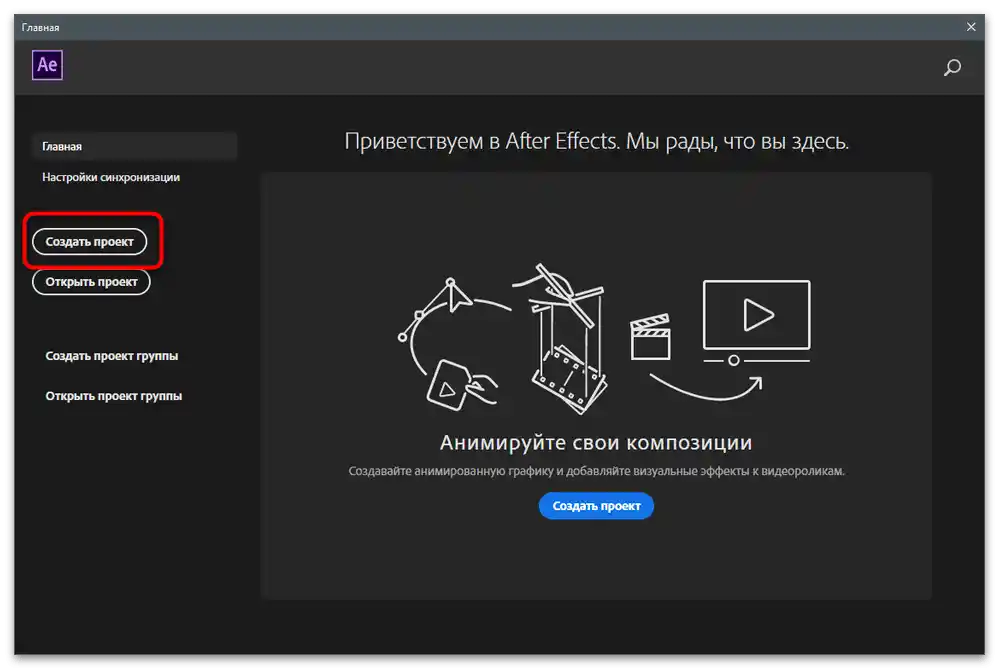
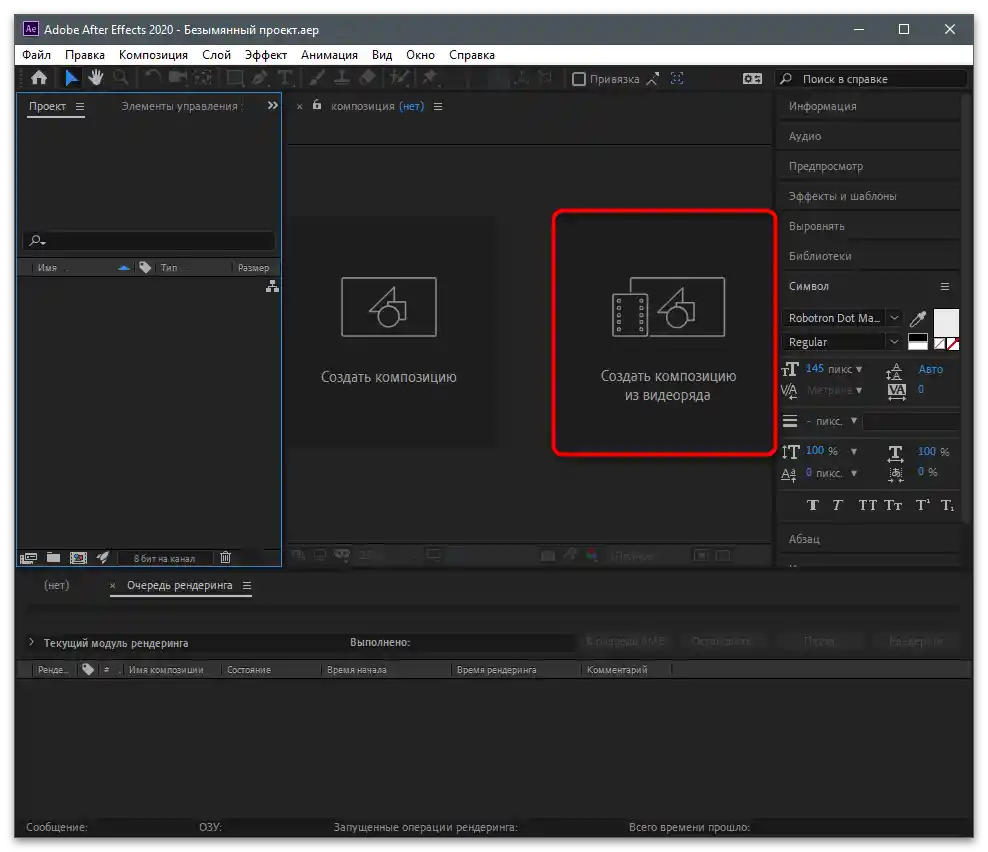
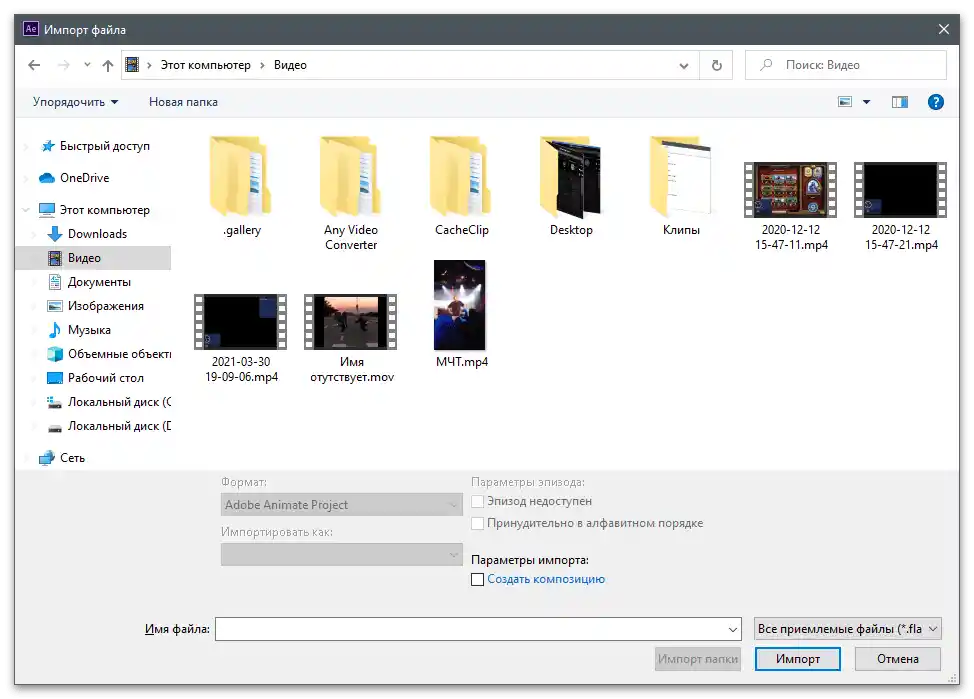
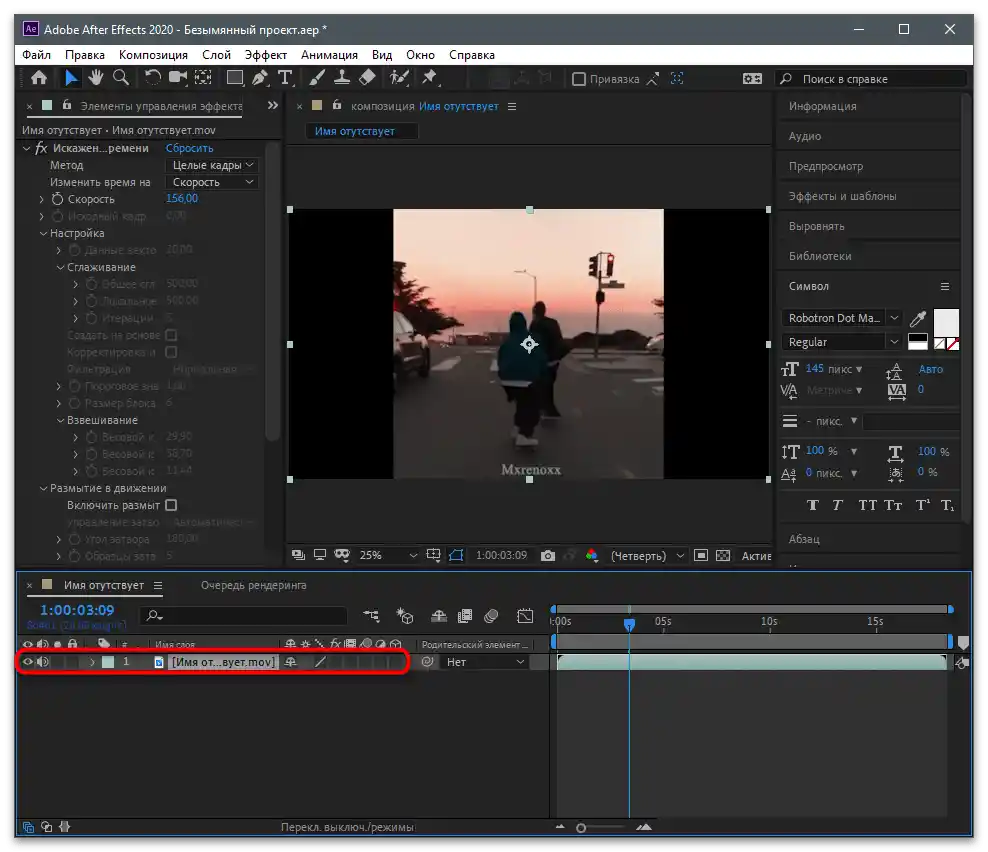
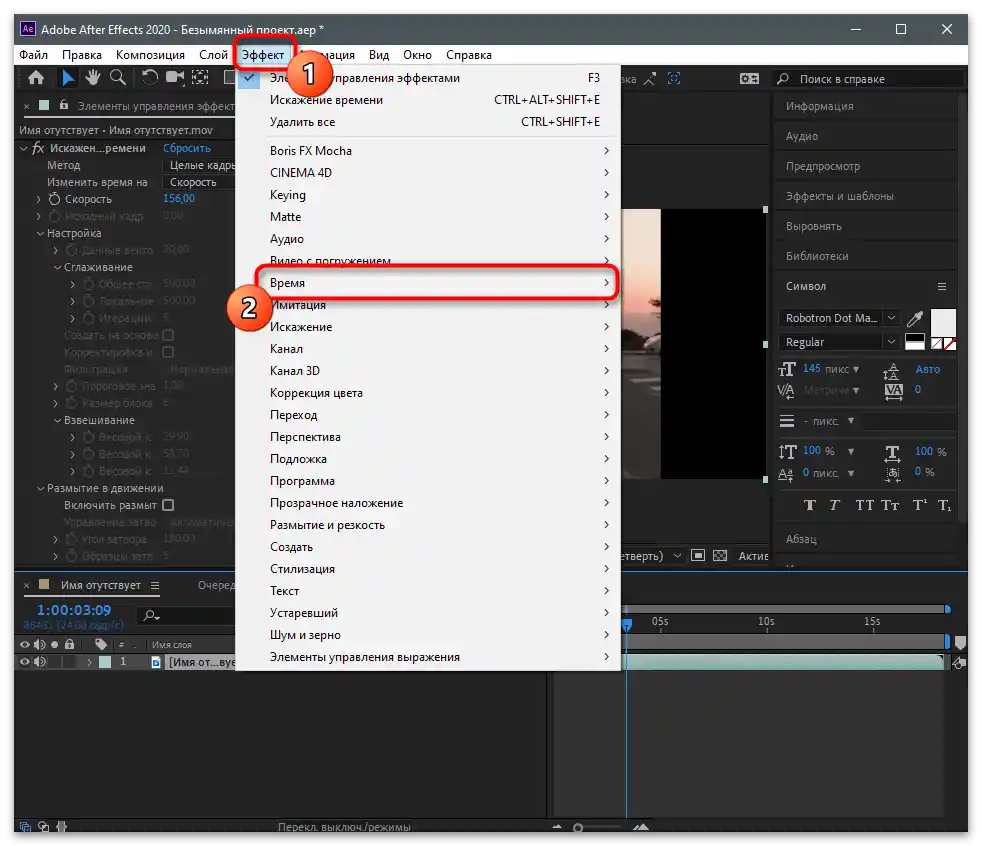
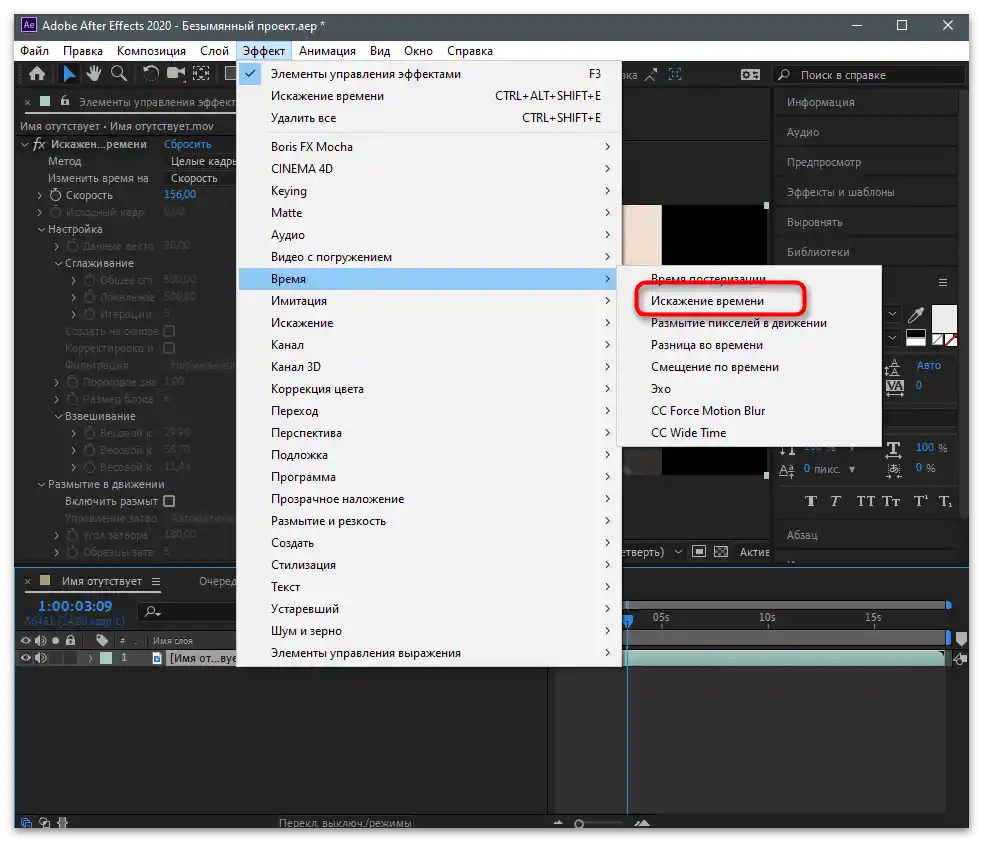
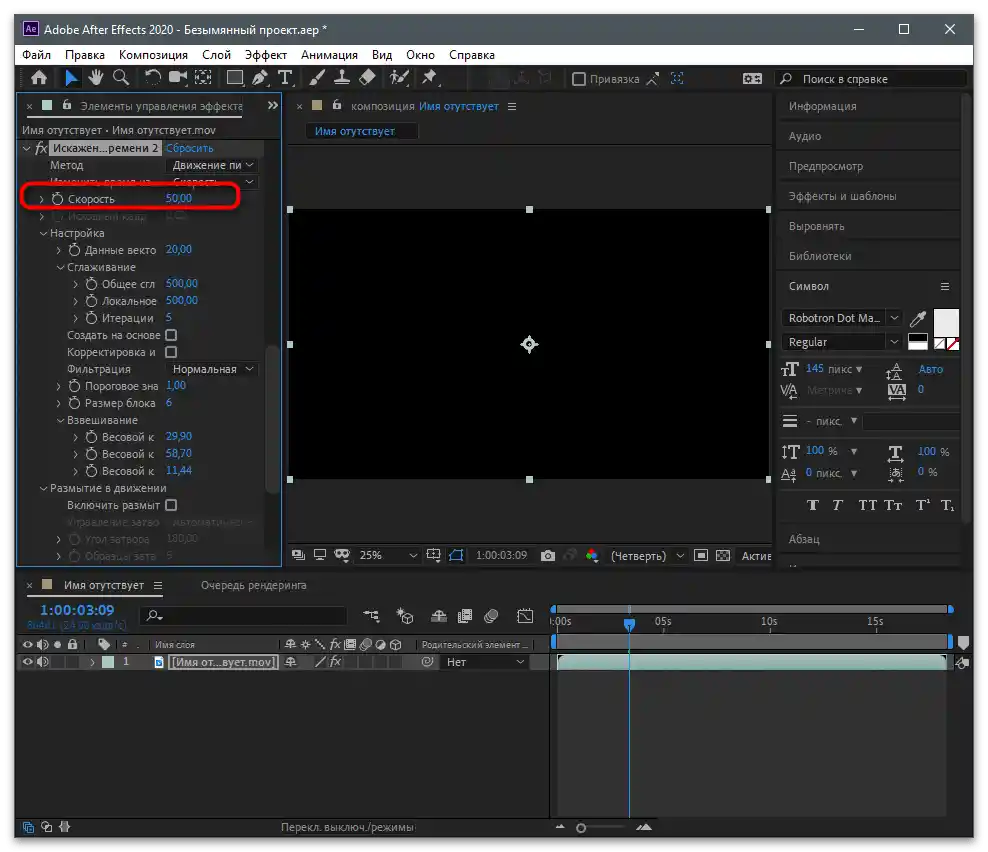
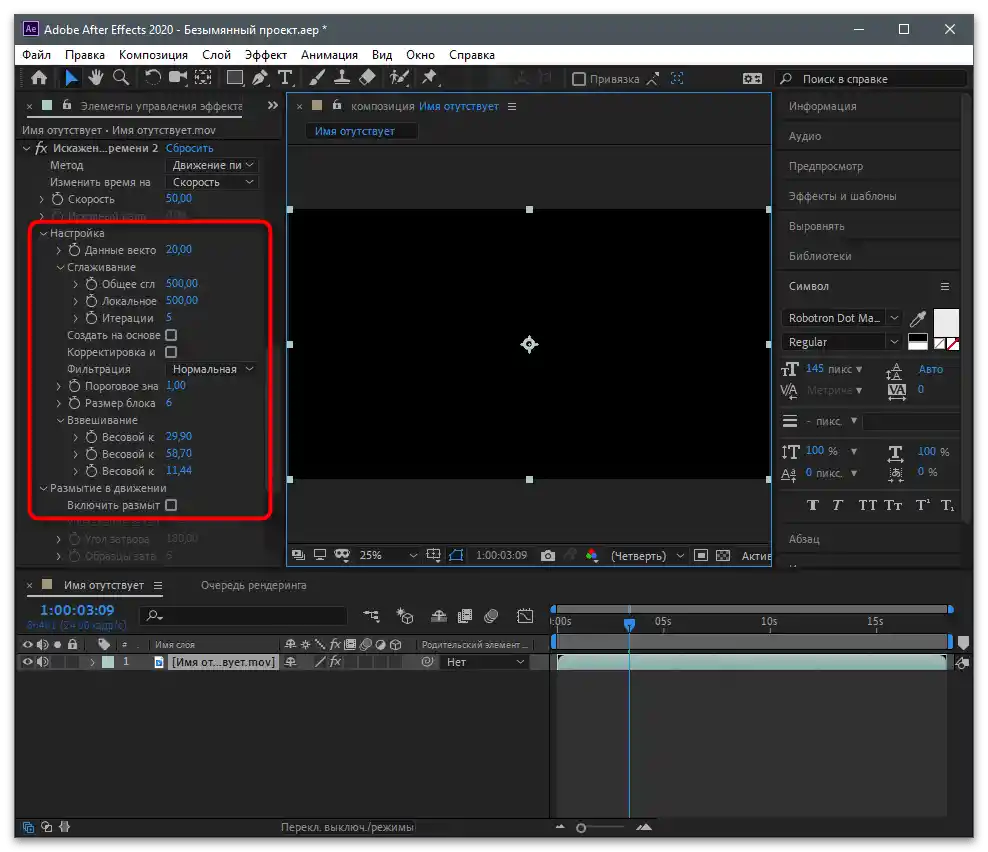
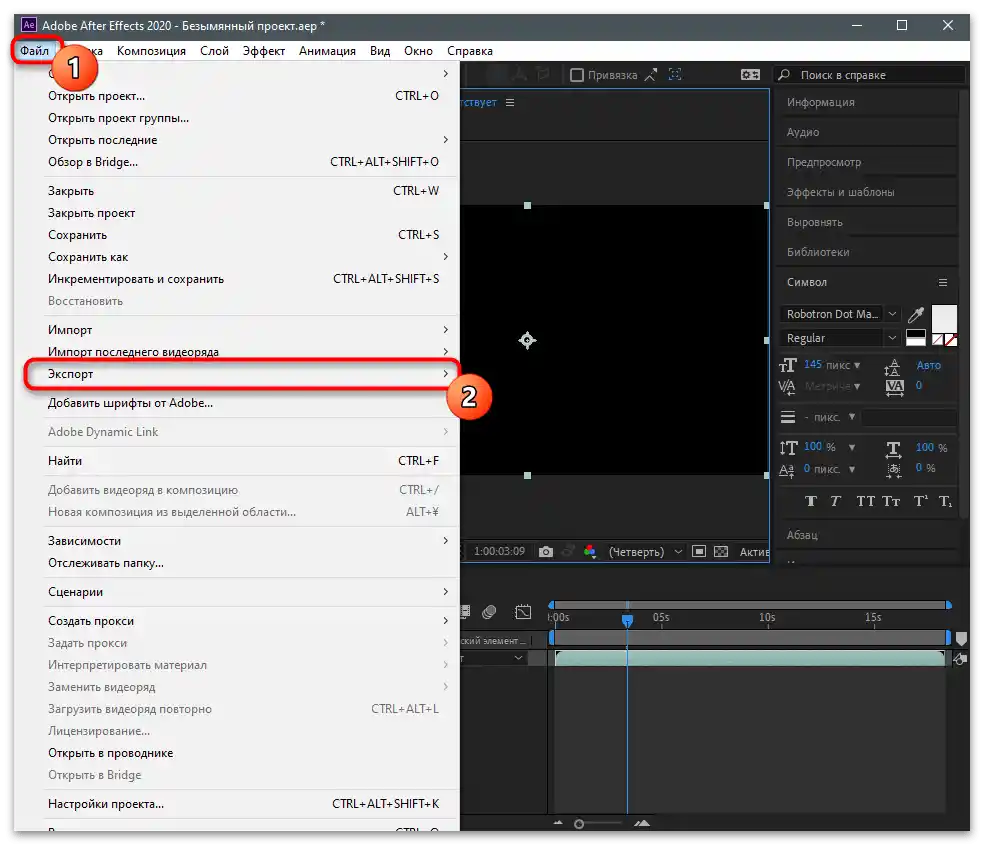
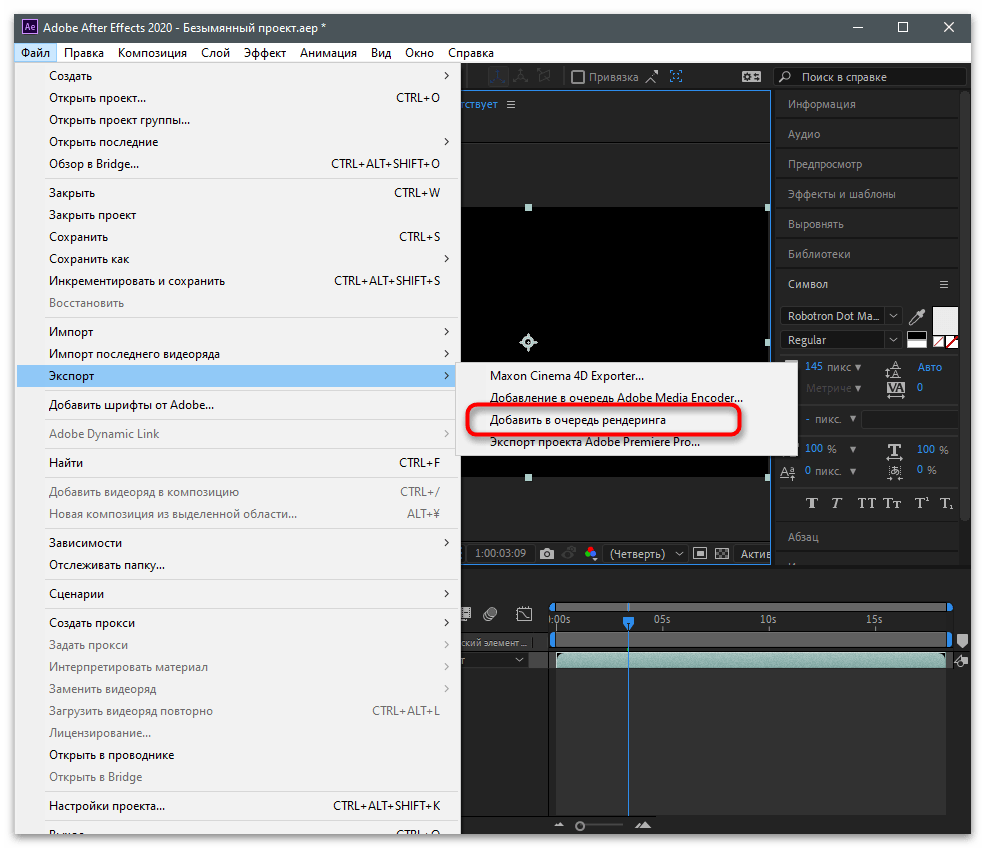
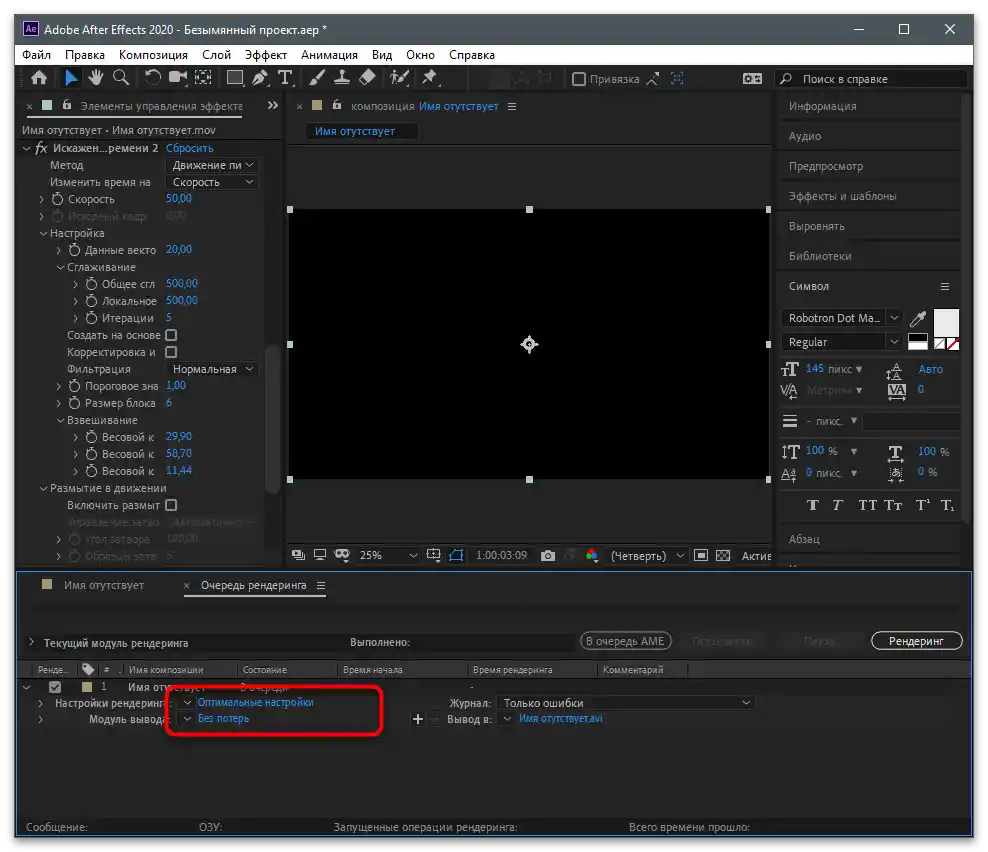
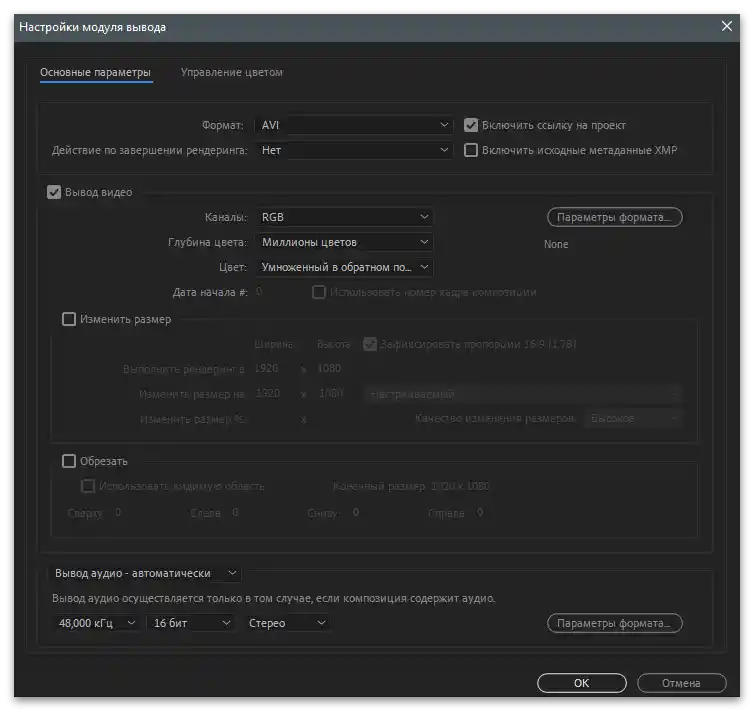
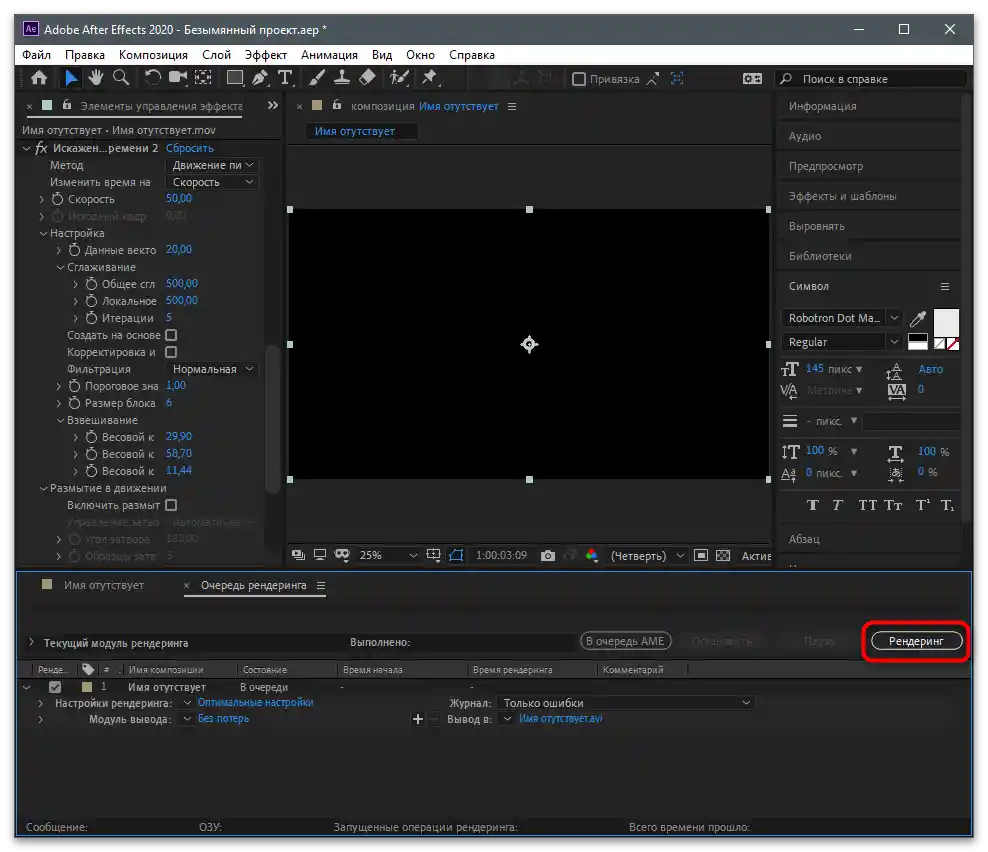
Omeniti je treba tudi obstoj drugih programov, primernih za montažo videa na računalniku. Mnogi od njih podpirajo funkcijo pospeševanja, zato lahko izberete katerikoli video urejevalnik, če ne želite uporabljati ničesar od zgoraj navedenega.Podrobneje o najbolj priljubljenih rešitvah preberite v članku na spodnji povezavi.
Več informacij: Programi za montažo videa
Nalaganje videa na kanal
Na koncu bomo obravnavali postopek nalaganja končnega videoposnetka na svoj kanal na TikToku preko računalnika z uporabo spletne različice. To vam bo omogočilo, da prihranite čas in ne boste morali prenašati datoteke na pametni telefon, da bi jo kasneje naložili preko aplikacije.
- Odprite uradno spletno stran in se prijavite v svoj račun, nato pa preidite k nalaganju videa, tako da kliknete na gumb, obdan z okvirjem na naslednjem posnetku zaslona.
- Povlecite datoteko v označeno območje ali kliknite nanj, da izberete iz "Raziskovalca".
- Poiščite video in dvakrat kliknite nanj, da ga izberete.
- Določite naslov, po potrebi označite uporabnike in dodajte hashtage.
- Pred objavo ne pozabite na dodatne možnosti ogledovanja in komentiranja.